5 fantásticas dicas para o Windows 8/8.1 (Parte II)
O Windows é um sistema operativo que tem ferramentas para quase tudo e muitos “segredos”, que vão sendo descobertos ao longo da nossa utilização. Com o fim anunciado do XP, são muitos os que procuram uma alternativa “compatível”, em termos de sistema, e obviamente o Windows 8 uma das opções.
Depois de apresentarmos um primeiro artigo com 5 dicas para tirar partido do seu Windows 8, hoje reunimos outras tantas. Venham conhecer o que nos “esconde” o Windows 8/8.1.
1) Tirar screenshots/captura de ecrã
Das muitas aplicações que uso no meu sistema, as aplicações para capturas de ecrã/ screenshots ocupam um lugar muito especial pois para a produção de artigos e outros documentos são uma ferramenta essencial. Neste segmento são muitas as app disponíveis que introduzem novas e fantásticas funcionalidades à tecla PRTSC.
Mas sabia que o Windows 8/8.1 tem a capacidade de fazer captura do ecrã e guardar de imediato a imagem na pasta Imagens? Ora experimentem carregar em Win+PrtScn e espreitem a vossa pasta de Imagens.
2) Não abrir as aplicações na interface Metro
Se forem como eu, raramente abro aplicações na interface Metro. Apesar de considerar que um ambiente bonito não o considero funcional numa máquina de trabalho. Para isso basta carregar na tecla Win e escrever Default Programs.
Depois basta escolher a aplicação, e escolher “set this program as default”. Pode fazer o mesmo para o Windows Player entre outros.
3) Crie um atalho para as aplicações “metro”
Para quem usa com frequência o Desktop e necessita de “ter à mão” as aplicações que estão na interface metro, nada melhor que criar um simples atalho.
Para isso basta criar um atalho no Desktop, com a seguinte localização:
%windir%\explorer.exe shell:::{4234d49b-0245-4df3-b780-3893943456e1} |
4) Log in automático no Windows 8
Apesar de não aconselharmos de todo que realizem esta configuração, o login automático no Windows 8 pode ser feito removendo apenas uma opção dentro dos User Accounts.. Caso a máquina com windows 8 seja uma máquina pública (ou um kiosk), para remover o processo de autenticação no login basta escrever netplwiz e em seguida remover o check da opção “Users must enter a user name and password to use this computer”
5) Lock Screen com slide show
Sempre que bloqueamos o PC, este apresenta uma imagem estática. Porque não aproveitar este momento para transformar o PC numa “moldura digital”? Para isso basta Carregar em Win+C, Escolher Settings > Change PC settings > PC and devices > Lock screen. Dentro dessa interface devem activar a função "Play a slide show on the lock screen."
Estas são algumas dicas que consideramos interessantes para quem usa o Windows 8/8.1. É impressionante a quantidade de configurações e personalizações que podemos realizar neste sistema operativo. Esperemos que tenham gostado destas dicas e aproveitamos para solicitar que partilhem outras que conheçam.
Outras dicas para o Windows 8/8.1
- Sabe que espaço as suas aplicações ocupam no Windows 8?
- 5 dicas para personalizar o Start Screen do Windows 8.1
- 5 dicas para tirar partido do seu Windows 8
Que outras dicas aconselharia aos utilizadores do Windows 8/8.1?
Este artigo tem mais de um ano


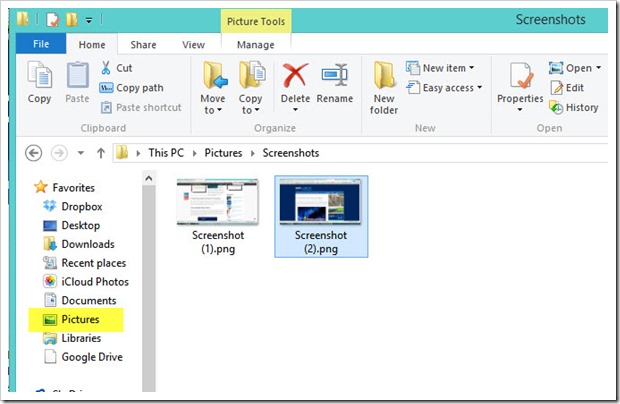
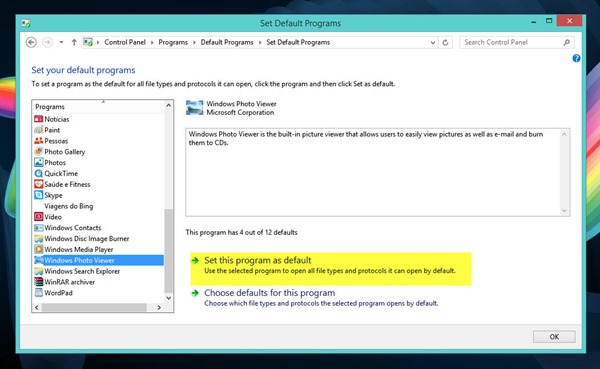
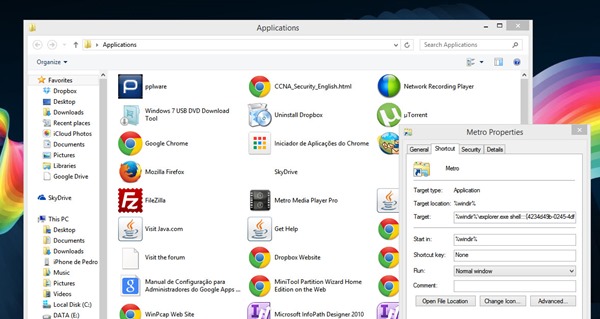
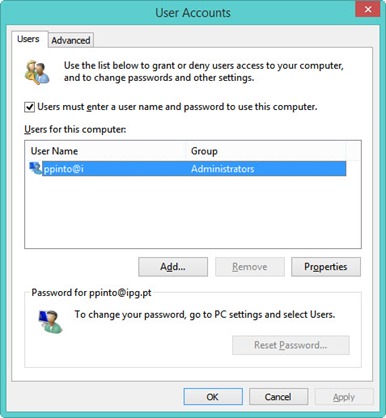
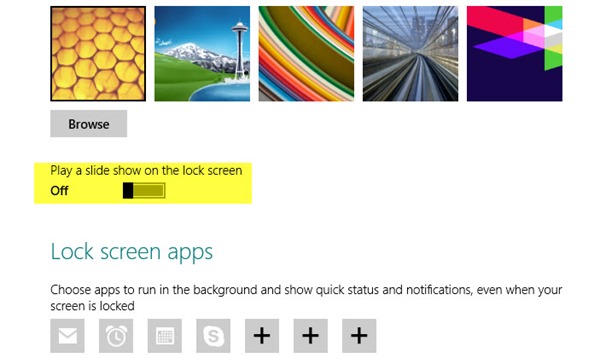























Sabem dizer que dock e aquela no surface???
Aquilo nem um surface é. Agora também não me perguntes qual é porque não sei, mas parece-me um samsung.
Como sabes Carlos?! se nao sabes o que ‘e porque dizes que nao ‘e um surface? ca para mim esta muito parecido ao surface com teclado e mouse por usb! ou o que ele usa!
Repara no botão windows e vê a semelhança com os samsung ativ smart pc.
A dock é esta: http://ecx.images-amazon.com/images/I/41Y-dnDtuzL._SY300_.jpg
Essa do print screen ainda não sabia, às vezes ajuda e poupa-se tempo em vez de ir ao paint ;D
Se utilizares o programa “ferramenta de recorte” é bastante mais fácil se pretendes apenas fazer “printscreen” a uma parte do ecrã e não ao ecrã todo.
Se captar o ecrã todo esta é a melhor opção (Win+PrtScn)
Acrescento que a captura do ecrã funciona com dual screen, ficando com uma captura de ecrã “panorâmica”.
Experimentem ter a configuração dos dois ecrãs em modo expandido e capturar o ecrã pela dica indicada.
Outra boa opção é instalar outro S.O. qualquer (a distro preferida de ubuntu por exemplo). Windows 8 péssimo, e a interface não lembra a ninguém…
Se é a interface que te incomóda, instalas os 3Mb do classic shell e voltas a interface que sempre existiu no windows.
http://www.classicshell.net/
A interface “nova” não é desculpa para não usar.
Linux fanboy detected! para que uma interface bonita mas um mau desempenho?! o windows 8 ‘e mais rapido que o windows 7, pelo menos para mim e para muitas pessoas que utilizam! quando comprei o laptop com windows 8 disse ahh foda-se o windows 8 e o metro, vou ‘e instalar logo windows 7, e olha que ja passou meio ano e nem quero mais saber do windows 7
É preciso escrever asneiras? Que falta de educação. O PPLWARE e os seus leitores merecem respeito.
É como quem diz valha-me Deus…!
Windows 8 está num patamar bem superior a esses distros linux que só quem experimentou é que compreende.
A combinação Alt+PrtScn captura apenas a janela ativa e coloca-a na área de transferência para que possa ser colada em qualquer aplicação.
Falta a dica mais importante… Como apagar o Windows e instalar o Linux. 😀
Completamente necessário este comentário! Aprendi com ele, acrescenta imenso ao artigo!!!
É pá Linux é mesmo bom! O mundo devia funcionar à base do Linux. Queremos Linux para as massas, JÁ!
(Comentário escusado oh Nuninho…)
Já alguma vez ouviste falar sobre humor? Ou será que o esse conceito escapa-te?
Claro que me escapa…
Mas espera aí que eu já instalo…
gajosemhumor@somepc$> sudo apt-get install humor
gajosemhumor@somepc$>./humor -v
Ah! Ah! Ah! Ah! Ah! Que piada mesmo boa Nuno!!
Não me digas que estavas a espera que uma piada relacionada com SOs fosse digna dos Monty Python!
Estas enganado 😉
A dica mais importante é como por os “tipos” do Linux a não “chatearem” com a sua pseudo superioridade em tópicos Windows.
Bom Fim de Semana.
Temos que fazer uma coisa arranjar uma equipa pro-windows e outra pro-linux, dar umas nerfs ao pessoal todo e deitar o livro de regras pela janela fora. O céu era o limite.:)
Eu alinho nisso…
Mas duvido que o pessoal do Linux aceite …
As Nerfs não teem Root e são material proprietário.
Ate existirem umas Nerfux de sistema aberto (espera … acho que tenho uma mas em gíria chama-se fisga ) duvido que alinhem
🙂
O pessoal lá por saber formatar um disco e instalar Linux acha que já é um expert na matéria e que Linux é a solução para todos os problemas da informática. O pior é quando aparece um problema um pouco mais complicado e depois não o sabem resolver…
Remeto-te para o meu segundo comentário.
Entendido 😉
Mas o meu comentário continua válido para muita gente!
Uma piada só é uma piada quando alguem lhe acha realmente piada. Parece que não foi o caso. 🙂
Mai nada…
Em relação ao problema (Não abrir as aplicações na interface Metro)
Penso que está relacionado com os serviços Windows Search, serviço Loja, Windows Firewall desativados (já fiz essa experiência).
e quando instalado um Internet Security com Firewall secundária, ou seja, se instalar um av s/FW, isso não acontece.
Deixo aqui um bom programa para as Prints.
Basta clicar no PrtSc e escolhem a area que querem selecionar e podem editar em “directo”. Depois podem escolher se querem criar um link para a net ou se querem guardar no pc.
Fica aqui o link e um exemplo 😉
Abram o link e façam download no canto superior direito: http://prntscr.com/331tq9
😉